首页 / 教程
wps中插入钟表图画 | wps演示添加时钟动画
2022-10-10 15:59:00
1.wps演示怎样添加时钟动画
您好:
方法如下:
1. 首先设置好背景图。
2. 插入一个圆环,设置好填充图案和内部阴影。
3. 插入一个圆,放在圆环下面,设置填充色。并将两个图形对齐和组合。
4. 插入数字文本框,同样与前面的图形对齐和组合。
5. 插入一个小圆,填充为黑色,放在钟的中心,不要组合。
6. 插入一个矩形,填充为红色,作为秒针。
7. 复制出3个秒针,填充为其他颜色,将四个秒针按图中的样子作十字形对齐。并将除红色秒针以外的三个秒针设置成透明的以后进行组合。
8. 按同样的方法,做出时针和分针,设置好不同的计时数据即可。
教程链接:
2.word钟表刻度图怎么画
1、首先在Word中点击“插入”选项卡中的“图表”选项。
2、然后在打开的图表窗口中选择“饼图”并点击其中的“圆环图”。
3、插入圆环图后会弹出一个Excel表格,在表格的一列中输入12个相同的数字。
4、即可组成一个12个图块组成的圆环,在图块的接口处可以插入文本框来输入钟表显示的数字即可完成。
3.如何使用WPS演示制作一个会动的电子时钟
新建项目并设计背景
运行WPS演示,创建一张空白幻灯片。
进行如下设置:单击“视图”菜单,在弹出的下拉菜单中单击“网格线”命令,弹出“网格线”对话框,勾选“屏幕上显示网格”选项,单击“确定”按钮保存设置。
单击“绘图”工具栏中的“插入艺术字”按钮,插入艺术字“电子时钟”作为该课件的标题;再插入一个文本框,输入文字“作者提示:运行幻灯片后单击鼠标即可使时钟运行,再次单击鼠标退出运行。”
依次单击“绘图”工具栏中的“自选图形/动作按钮/动作按钮:自定义”命令,在幻灯片编辑区按住“Shift”键拖动鼠标,画出一个正方形按钮,松开鼠标时,系统会自动弹出“动作设置”对话框,在“单击鼠标时的动作”选项, 中,选中“超级链接到”选项,单击其右侧的下拉箭头,从弹出的下拉菜单中找到并单击“结束放映”,再单击对话框最下方的“确定”按钮,保存所做出的设置。现在我们就完成了按钮的设置,在幻灯片放映的过程中,只要用鼠标单击这个按钮就可以结束放映。为了让这个按钮更加形象化,我们再双击按钮,将其填充色设为“白色(背景色),线条色设为黑色”;再单击“绘图”工具栏中的“直线”按钮,在幻灯片编辑区按住“Shift”键拖动鼠标,画出两条斜线段,调整两条斜线段和按钮的位置,使其看起来好像是Windows窗口的关闭按钮。
利用其它绘图软件绘制出钟表刻度盘,并保存为一张图片。
单击“插入”菜单,依次选择“图片/来自文件”,将图片插入幻灯片中,调整其位置及大小
制作表针
单击“绘图工具栏”里的“自选图形”按钮,选择“基本形状”中的“等腰三角形”,绘制出一个等腰三角形,调整其形状,并将其线条色和填充色均设为黑色,我们将用这个等腰三角形表示时针;选中刚才绘制的等腰三角形,单击“复制”、“粘贴”按钮,复制出一个等腰三角形,单击“绘图工具栏”里的“绘图”按钮,从弹出的快捷菜单中依次选择“旋转或翻转/垂直翻转”,将其旋转180°;调整两个等腰三角形的位置,使它们的底边重合,并双击下面的等腰三角形,将它的线条色与填充色设为“无线条色”、“无填充色”; 选中两个等腰三角形,单击鼠标右键,从弹出的快捷菜单中依次选择“组合/组合”命令,将它们组合为一个整体,并将其移动到时钟刻度盘的中心(注意;这样做的目的是为了使表针能够绕着时钟刻度盘的中心旋转)
用同样的方法再绘制出两个细长些的等腰三角形,将它们的颜色分别设置为蓝色、红色,并对它们进行类似的操作,制作出分针与秒针, 将制作的分针、秒针移动到时钟刻度盘的中心,选中秒针,单击鼠标右键,从弹出的快捷菜单中依次单击“叠放次序/置于顶层”,使秒针位于最上面一层。
制作表针旋转的动画效果
单击常用工具栏里“显示比例”按钮右侧的下拉箭头,将幻灯片显示比例调整为100%,以方便对象的选择。选中时针,单击鼠标右键,从弹出的快捷菜单中选择“自定义动画”,在屏幕右侧的“自定义动画”任务窗格中依次选择“添加效果/强调/陀螺旋”,然后单击动画序列窗口中“组合”项右侧的下拉箭头,在弹出的下拦菜单中单击“效果选项”命令,弹出“陀螺旋”对话框。
在“陀螺旋”对话框中,首先单击“效果”标签,设置“数量”为“360°顺时针”,动画播放后“不变暗”;其次再单击“计时”标签,设置动画开始时间为“单击时”,延迟为“0”秒,在“速度”右侧的文本框内输入“12:00:00.0 秒(表示时针每12小时旋转360°),单击“重复”右侧的下拉箭头,在菜单中选择“直到幻灯片末尾”;最后再单击“确定”按钮,保存刚才所做出的设置。
依次选中分针、秒针,进行类似的设置,需要注意的是:与分针相对应的动画速应设置为“1:00:00.0 秒”(表示分针每小时旋转360°),与秒针相对应的动画速应设置为“01:00.0 秒”(表示秒针每分钟旋转360°);同时需将这两个动画的开始时间设置为“之前”,以使时针、分针与秒针的动作同步。现在,这个电子时钟已经完成了,保存好我们的作品后,单击屏幕右下方的“幻灯片播放”按钮,幻灯片就进入了放映状态。此时单击鼠标,电子时钟就会走起来。不过,如果你不小心再次单击了鼠标,就会出现黑屏,系统同时提示“放映结束,单击鼠标退出。”所以你在使用时可得注意喔!
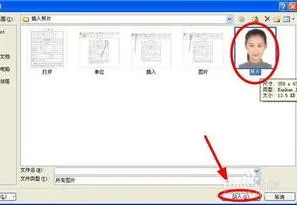
最新内容
| 手机 |
相关内容

圈圈里面1234怎么添加(圈圈123怎么
圈圈里面1234怎么添加(圈圈123怎么打),选择,符号,点击,数字,字符,输入,怎么打,张牌,圈圈里面1234怎么添加1234下一句是2234。1234,2234,323
电子时钟设置(电子时钟设置时间)
电子时钟设置(电子时钟设置时间),设置,时钟,调整,计时,点击,电子时钟,修改,显示,1. 电子时钟设置时间直接在手机桌面使用两指同时向中间滑
电脑怎么制作空白表格(电脑如何制
电脑怎么制作空白表格(电脑如何制作空白表格),选择,数据,点击,选项,区域,设置,文字,格式,电脑如何制作空白表格原数据分A、B、C、D四列即月
css设置透明(css设置透明度动画)
css设置透明(css设置透明度动画),设置,透明度,元素,属性,背景颜色,透明,插件,标签,css设置透明度动画h5更改盒子颜色透明化方法:1、通过“ba
电脑店u盘启动盘制作工具(制作启动
电脑店u盘启动盘制作工具(制作启动u盘工具),启动,启动盘,选择,点击,制作,系统,电脑店,安装,1. 电脑店u盘启动盘制作工具1大白菜,最常见的一
pr快捷键添加编辑点(pr设置入点快
pr快捷键添加编辑点(pr设置入点快捷键),剪辑,入点,快捷键,设置,出点,导入,右键,工具,1. pr设置入点快捷键1、插入素材(,逗号键):在“项目面板”
用wps座山积图(手机wps表格制作座
用wps座山积图(手机wps表格制作座位表),点击,选择,文字,八角星,选项,位置,座位表,设置,1.手机wps表格怎么制作座位表1、打开需要制作座位表
苹果手表怎么设置表盘(苹果手表怎
苹果手表怎么设置表盘(苹果手表怎么设置表盘数字时钟),设置,时钟,选择,自定义,苹果手表,功能,怎么设置,界面,1. 苹果手表怎么设置表盘数字












